Жесткий диск классификация
Основные характеристики жестких дисков
Конструкция жесткого диска (Рис.1)
Жесткий диск (винчестер, Накопитель на жестких магнитных дисках)
Накопитель на жестких магнитных дисках (НЖМД) – это устройство с несменным носителем. Его конструктивная схема сходна со схемой НГМД, но реализация отличается, и существенно.
Накопитель на жестких магнитных дисках состоит из четырех главных элементов, каждый из которых вносит свой вклад в его общие характеристики:
·  носителя (пакета дисковых пластин, вращающихся на одной оси),
носителя (пакета дисковых пластин, вращающихся на одной оси),
· позиционера (устройства, «наводящего» головки на нужную дорожку)
· контроллера, обеспечивающего согласованное управление всеми элементами диска и передачу данных между ним и компьютером.
Данные хранятся на пластинах в виде концентрических дорожек, каждая из которых делится на секторы, содержащие данные (в подавляющем большинстве случаев размер сектора составляет 512 байт) и коды коррекции ошибок. Процесс такой разметки диска на сектора, состоящий в записи на его поверхность секторных меток и идентификационных номеров и называется физическим или низкоуровневым форматированием. Количество секторов на дорожке в современных дисках варьируется в зависимости от длины дорожки, т. е. на внешних дорожках секторов больше, а на внутренних меньше (так называемый метод зонно_битовой записи — zoned bit recording). Совокупность дорожек, находящихся под головками в определенном их положении на всех пластинах диска, называется цилиндром.
Пластины представляют собой диски из алюминиевого сплава или стеклообразного материала (стеклянные пластины получили в последнее время более широкое распространение), поверхность которых покрыта несколькими слоями магнитных и немагнитных материалов, защищенных сверху тонким слоем алмазоподобного графита. Размеры и ориентация частиц магнитного слоя определяют вместе с размерами зазора магнитной головки возможную плотность записи. Заметим, что поверхностная плотность записи имеет две составляющие — продольную (определяется размерами магнитных доменов, представляющих каждый бит одной дорожки) и поперечную (определяется расстоянием между соседними дорожками). Одно из последних достижений в увеличении плотности записи за счет уменьшения размеров магнитных частиц — разработанное IBM покрытие с антиферромагнитной связью (AFC, AntiFerromagnetically Coupled). Такое покрытие, неофициально называемое «пыльцой эльфов», состоит из двух магнитных слоев, «проложенных» тончайшим (его толщина составляет всего три атомных диаметра!) слоем парамагнитного металла рутения. В этом «сэндвиче» вместо одиночных магнитных доменов образуются магнитные пары с противоположно направленными векторами намагниченности, обеспечивающие повышенную стойкость к размагничиванию. Пластины укреплены на шпинделе двигателя, который вращает их с весьма высокими угловыми скоростями (до 15 тыс. об./мин).
Головка записи-чтения — ключевой элемент НЖМД. Ее чувствительность и величина магнитного зазора в большой степени определяют плотность записи накопителя. Головка «летит» над поверхностью вращающейся пластины на расстояниях порядка 10—15 нм. Расстояние от головки до магнитного слоя при этом заметно больше — до 30 нм. Защитный слой из алмазоподобного графита, наносимый на головку и пластины, обладает чрезвычайно высокими прочностью и гладкостью, так что «падение» головки на поверхность пластины в случае, например, непредвиденной остановки двигателя не приводит в современных накопителях к выходу их из строя, как это было в НЖМД первых поколений.
Позиционер (actuator) — «средство доставки» головок к нужному цилиндру диска. Понятно, что от скорости и точности его работы зависит как время доступа к данным, так и допустимое расстояние между дорожками, т. е. в конечном счете плотность записи. Кроме основных своих функций, позиционер в современных дисках служит еще и средством обеспечения надежности. Он должен вывести головки из зоны возможного соприкосновения с носителем в случае остановки основного двигателя, пропадания питания и других непредвиденных ситуаций.
Контроллер управляет всеми электронными и электромеханическими компонентами накопителя и содержит все необходимые для чтения и записи данных аналоговые и цифровые схемы. Он строится, как правило, на базе специализированного процессора, оснащенного буферной памятью для промежуточного хранения данных записи-чтения и ПЗУ или ППЗУ со встроенным программным обеспечением. Контроллер вместе с позиционером обеспечивают безопасность диска в случае пропадания питания или остановки двигателя, выводя головки из зоны возможного соприкосновения. Кроме того, контроллер обеспечивает перевод диска в режим экономии энергии при отсутствии обращений к нему в течение некоторого времени.
Современная классификация жестких дисков
Жесткие диски делятся на классы по нескольким признакам. Во-первых, по типу интерфейса — SCSI, ATA и Serial AT. SCSI-интерфейс предназначен для организации сложных многокомпонентных дисковых подсистем; он позволяет подключить на один канал до 32 устройств, технически сложнее, дороже в реализации и «интеллектуальнее», чем ATA. Интерфейс ATA предназначен для организации простых дисковых подсистем (до двух устройств на канал), значительно проще и дешевле в реализации и менее «интеллектуален». На сегодня SCSI-диски применяются в серверах и мощных рабочих станциях, ATA-диски — в обычных настольных ПК, переносных компьютерах и в последнее время в цифровой бытовой электронике (например, в цифровых видеомагнитофонах или CD/MP3_проигрывателях). Интерфейс Serial AT является дальнейшим развитием ATA-интерфейса и предназначен для того же сектора применения. Основным отличием от ATA-интерфейса является переход на последовательную передачу данных (ATA-интерфейс ─ параллельный) и поддержка горячего подключения/отключения устройств, т.е. без обесточивания системы. Также увеличена скорость передачи данных, до 150 Мбайт/с и выше у Serial AT, против 133 Мбайт/с у ATA.
Во-вторых, по типоразмеру накопителей — 3,5_ или 2,5_дюйм. 3,5_дюймовые SCSI_накопители и ATA-диски применяются в настольных ПК и других стационарных устройствах, 2,5_дюйм — в ноутбуках и прочих переносных системах.
В-третьих, по скорости вращения шпинделя. Быстрее всех вращаются SCSI-диски — 15 тыс., 10 тыс. и 7200 об./мин, за ними следуют 3,5-дюйм ATA-диски — 10 тыс., 7200 и 5400 об./мин, и, наконец, 2,5-дюйм ATA-диски — 7200, 5400 и 4200 об./мин.
§ Емкость жесткого диска. (Гбайт.)
§ Скорость вращения пластин. (об/мин)
§ Объём буфера. (Мбайт)
§ Плотность записи. (Гбайт/Пластина)
§ Среднее/Максимальное время поиска. (мс)
§ Время смены дорожки, чтение/запись. (мс)
§ Внутренняя скорость передачи данных. (Мбайт/с)
§ Потребляемая мощность. (Вт)
§ Типичный уровень шума.
§ Ударостойкость в рабочем и нерабочем состоянии.
Как выбрать жесткий диск?
Этой статьей наш сайт продолжает целый цикл полезных материалов, целью которых станет облегчение выбора какого-либо товара из тысяч предложенных на рынке вариантов. Согласитесь, выбор конкретной модели какого-то устройства всегда отнимает много времени, которое можно потратить с пользой. В сегодняшнем материале мы поговорим о выборе жесткого диска для настольного ПК.

Введение
Без жесткого диска не обходится ни один персональный компьютер или ноутбук — именно на нем хранятся как операционная система, так и пользовательские данные и программы. От его объема и скорости зависят общие ощущения работы за компьютером — если ваша ОС медленно загружается, а игры и тяжелое ПО “еле ворочается”, то вам нужен более скоростной диск.
При этом выбор HDD зачастую сводят к выбору количества гигабайт, и это неправильно. Каждая модель обладает своими плюсами и минусами, в том числе — своим процентом брака. Да, к сожалению, некоторые партии жестких дисков оказываются менее надежными, чем другие — это природа производства столь точной и сложной электроники. Перед покупкой жесткого диска мы рекомендуем убедиться в том, что он надежен, с помощью отзывов в сети — как от других пользователей, так и от специалистов. В данный момент наименьшим процентом брака обладает продукция Seagate и Western Digital.
В основном современные HDD предназначаются для хранения большого объема данных — для установки ОС все чаще используют твердотельные диски (SSD), которые характеризуются гораздо более высокой стоимостью и гораздо более высокой скоростью. Об SSD мы, скорее всего, расскажем позже.
В следующем разделе мы расскажем об основных характеристиках внутренних жестких дисков, а после — посоветуем к приобретению несколько отличных моделей, которые являются признанными лидерами в своем классе. Они точно не подведут в ответственный момент.

Основные характеристики жестких дисков
Назначение
По этому параметру жесткие диски деляться на предназначенные для настольного ПК, предназначенные для ноутбука, внешние, а также предназначенные для серверов. В этой статье мы обратим внимание линшь на первые две категории — о внешних HDD поговорим в отдельной статье позже.
Тип
По типу диски для хранения данных разделяются на HDD (жесткие), SSD (твердотельные) и гибридные. В этой статье мы рассмотрим HDD и гибридные диски — SSD заслуживают собственного материала, так как используют совершенно иную технологию хранения информации.
Для справки: HDD характеризуются наличием нескольких круглых дисков (как на фото сверху), данные на которые записывает и с которых считывает специальная головка. Этот принцип хранения информации позволяет достигать высокой емкости (за счет использования нескольких «блинов»-дисков одновременно) при невысокой стоимости, но HDD ограничены скоростью своей механики и уязвимы к физическим повреждениям из-за вибрации или ударов.
Гибридные диски — это HDD, часть объема памяти которых использует твердотельную технологию SSD. Они не так дороги, как полноценные SSD, но позволяют достигать неплохих скоростей, особенно — при загрузке операционной системы.
Форм-фактор
HDD могут располагаться в корпусах с шириной 2.5 дюйма или 3.5 дюйма. Первые в общем случае предназначены для использования в ноутбуках, вторые — для использования в настольных ПК. Жесткое ограничение размеров дисков позволяет стандартизировать места для их установки. Стоит отметить, что популярность 2.5-дюймовых механических дисков в последние годы сильно снизилась — сейчас в ноутбуках по большей части используют именно SSD, о которых мы еще расскажем отдельно.
Объем, ГБ
Главный параметр любого устройства для хранения данных. Покупка диска емкостью менее 500 ГБ или даже 1 ТБ в 2015 году ничем не может быть оправдана — стоимость одного гигабайта в $ сейчас низка как никогда. А так как HDD сейчас все больше используются для хранения больших игр и фильмов в высоком качестве, то не помешает присмотреться и к дискам объемом 2, 3 или даже 4 ТБ.
Объем буфера, МБ
Чем больше этот объем, тем больше информации помещается в специальном отделе HDD, доступ к которому осуществляется гораздо быстрее, чем к остальным данным. Приемлемым показателем объема буфера сегодня считаются как минимум 16 МБ, лучше — 32 или 64 МБ.
Стандарт SATA
Большая часть современных жестких дисков поддерживают стандарт SATA, подразумевающий передачу информации на скорости до 6 гигабит в секунду — покупка HDD с поддержкой более старых стандартов (3 гигабит в секунду и 1.5 гигабит в секунду) смысла не имеет.
Скорость вращения шпинделя, об/мин
От скорости вращения шпинделя зависит скорость доступа считывающей и записывающей головки к данным. Большая часть потребительских HDD для настольных ПК работает на скорости 7200 оборотов в минуту, большая часть HDD для ноутбуков — на скорости 5400 оборотов в минуту. Диски для серверов с поддержкой интерфейса SCSI достигают скорости в 10000-15000 оборотов, но речь сейчас идет не о них.
Скорость чтения / записи, МБ/с
Не слишком важный параметр на данный момент — большая часть дисков обеспечивает комфортные скорости записи и чтения данных, но выше определенного порога можно подняться только с помощью перехода на SSD. Впрочем, если для вам этот параметр по какой-то причине важен (например, вы работаете с записью видеопотоков в высоком разрешении) — всегда можно свериться с тестами в сети и выбрать конкретную модель по ним.
Уровень шума, дБ
Когда-то жесткие диски были довольно шумными — при записи и чтении информации они издавали громкий треск. К счастью, к 2015 году шумы HDD почти ввели на нет, а для дальнейшего снижения уровня шума можно пользоваться специальными муфтами. Приемлемым уровнем шума для настольного ПК является 25-30 дБ. По понятным причинам диски для ноутбуков издают еще меньше шума.
10 лучших жестких дисков

Отличный представитель гибридных 3.5-дюймовых дисков — не слишком дорогой, производительный и достаточно емкий.

2-терабайтная 3.5-дюймовая модель от Seagate для тех, кому нужно больше места за не очень большие деньги. Также является гибридным — 8 ГБ флэш-памяти серьезно ускорят работу ПК.

Бюджетный вариант от Seagate: очень невысокая стоимость, всего 500 ГБ памяти, 16-мегабайтный буфер и достаточная скорость для комфортной работы.

Добавьте всего несколько десятков тысяч рублей — и получите вдвое больше памяти. Эта терабайтная 3.5-дюймовая модель может послужить уже в качестве основного HDD в вашем ПК.

3.5-дюймовая терабайтная модель от Western Digital, которая характеризуется большей скоростью и ценой, чем у ST1000DM003.

Не слишком скоростная, но довольно дешевая 2-терабайтная модель от Seagate. Не выделяется ничем особенным.

Скоростная 2-терабайтная модель от Western Digital, которая обойдется гораздо дороже, чем предложение от Seagate.

3-терабайтная 3.5-дюймовая модель Seagate: не слишком высокая стоимость, высокая надежность и не очень выдающаяся скорость работы.

Еще одна скоростная 3.5-дюймовая модель от Western Digital: 3 терабайта памяти и высокая цена.

Весьма емкая и быстрая модель Western Digital. Отлично подойдет для топового ПК.
Заключение
Надеемся, что эта статья помогла вам разобраться с непростой задачей выбора жесткого диска. В следующей статье речь пойдет о видеокартах!
LiveInternetLiveInternet
—Рубрики
- Анимация (6)
- Бродилки (4)
- Уроки (2)
- В работе (22)
- Уроки (20)
- Всё для творчества (379)
- Анимация без Ф Ш (18)
- Бродилки (32)
- Вопросы и ответы (50)
- Вопросы и ответы 2 (49)
- Всегда под рукой (18)
- Вязание на спицах(уроки) (10)
- Ответы на мои вопросы (22)
- Под рукой (2)
- Программы (6)
- Сайты (28)
- уроки от друзей (41)
- Уроки по рамкам (50)
- Уроки по рамочкам (14)
- Уроки разные (30)
- Флэш- уроки (2)
- Шитьё- уроки (7)
- Всё о 10е (10)
- Уроки Любаши (10)
- Всё о GIMP (70)
- Бродилки (12)
- Инструменты (8)
- Уроки (44)
- Эффекты (6)
- Всё о Li.ru (49)
- Бродилки (9)
- Сайты (1)
- Уроки (39)
- Компьютер (1375)
- SOS (48)
- SOS 2/ (23)
- Азбука П К (30)
- Браузеры (50)
- Браузеры 2. (50)
- Бродилки (11)
- Вопросы и ответы (50)
- Вопросы и ответы 2 (50)
- Вопросы и ответы 3. (50)
- Вопросы и ответы 4. (50)
- Вопросы и ответы 5 (51)
- Вопросы и ответы 6 (50)
- Вопросы и ответы 7 (30)
- ВОПРОСЫ и ответы 8 (2)
- Всегда под рукой (51)
- ВСЁ о 10 3 (7)
- Всё о восьмёрке. (14)
- Всё о десятке (50)
- Всё о десятке 2 (50)
- Всё о семёрке 2. (33)
- Всё о семёрке. (50)
- Для защиты (20)
- Защищаемся. (47)
- Ликбез (36)
- Линукс (34)
- Мои уроки (3)
- НЕОБХОДИМОЕ (1)
- Неумека ( уроки с нуля) (11)
- Операционка (40)
- Операционка 2 (35)
- Ответы на мои вопросы (7)
- Под рукой (7)
- Программы (50)
- Программы 2 (14)
- Сам себе мастер 2 (28)
- Сам себе мастер. (50)
- Уроки для начинающих (36)
- Уроки друзей (28)
- Уроки по программам (48)
- Уроки разные (27)
- Уроки чайнику (50)
- Мошенничество (1)
- Музыка (13)
- Бродилки (1)
- Плееры- уроки (7)
- Уроки друзей (5)
- Оформление (205)
- Бродилки (21)
- Вопросы и ответы (14)
- Всегда под рукой (3)
- Всё о шрифтах (44)
- Всё о шрифтах 2 (21)
- Генераторы (33)
- Коды (12)
- Программы (4)
- Расширенный редактор (8)
- Сайты (23)
- Уроки (11)
- Уроки по фонам (10)
- Схемы оформления блога (6)
- Уроки друзей (6)
- Фотошоп (535)
- Бродилки (19)
- Вопросы и ответы (25)
- Всегда под рукой (27)
- Инструменты (50)
- Инструменты 2 (50)
- Инструменты 3 (50)
- Инструменты 4 (27)
- Инструменты 5 (1)
- Новое в фш CS5 (3)
- Уроки (50)
- Уроки 1 (28)
- Уроки 2. (2)
- Уроки 3. (1)
- Уроки 4. (1)
- Уроки анимации (50)
- Уроки по анимации 2 (50)
- Уроки по анимации 3 (41)
- Уроки по анимации 4 (2)
- Уроки по рамкам (5)
- Фотошоп CS 5 с нуля (50)
- Фотошоп СС (0)
- Шаблоны (5)
- Плееры (2)
- Рамки (1)
- Эдитор (9)
- Бродилки (1)
- Уроки (8)
—Цитатник
Все, что вы могли не знать о значениях клавиш F1-F12 Каждая из двенадцати клавиш F1-F12, имеет .
Если ваша страничка на Лиру прыгает. Всем Здравствуйте. Сегодня, начав разбирать Почт.
Полезные программы для компьютера Windows 7, 8, 10. Здесь будут предоставлены самые полезные про.
Несколько правил как обезопасить свою электронную почту. Задумывались ли вы о том, надёжно ли защ.
Про плеер, прямые ссылки и другое Всем Здравствуйте. Я не зря сегодня выставила Небольш.
—Метки
—Фотоальбом
—Поиск по дневнику
—Подписка по e-mail
—Друзья
—Постоянные читатели
—Сообщества
—Статистика
Что такое жесткий диск (HDD)? Его классификация и типы.
Четверг, 19 Марта 2015 г. 16:48 + в цитатник

Здравствуйте, дорогие друзья!
В сегодняшней небольшой заметке мы поговорим с вами о жестких дисках (HDD), точнее, что такое жесткий диск, его классификация и типы. Прежде, чем выбирать жесткий диск, следует знать, какие типы дисков бывают вообще и какие типы интерфейсов они поддерживают. В этой заметке вы найдете всю необходимую информацию по указанному вопросу. И начнем мы с вами с вопроса, что такое жесткий диск?
Что такое жесткий диск (HDD)?
Накопитель на жёстких магнитных дисках (англ. hard (magnetic) disk drive, HDD), жёсткий диск, в компьютерном сленге «винчестер» — запоминающее устройство (устройство хранения информации) произвольного доступа, основанное на принципе магнитной записи. Является основным накопителем данных в большинстве компьютеров.
Почему жесткий диск называют «винчестером»? По одной из версий, название «винчестер» (англ. Winchester) накопитель получил благодаря работавшему в фирме IBM Кеннету Хотону (англ. Kenneth E. Haughton), руководителю проекта, в результате которого в 1973 году был выпущен жёсткий диск модели 3340, впервые объединивший в одном неразъёмном корпусе пластины диска и считывающие головки. При его разработке инженеры использовали краткое внутреннее название «30-30», что означало два модуля (в максимальной компоновке) по 30 мегабайт каждый, что по созвучию совпало с обозначением популярного охотничьего оружия — винтовки Winchester Model 1894, использующего винтовочный патрон 30-30 Winchester.

В HDD (жесткий диск) используется одна или несколько пластин на одной оси. Считывающие головки в рабочем режиме не касаются поверхности пластин благодаря прослойке набегающего потока воздуха, образующейся у поверхности при быстром вращении. Расстояние между головкой и диском составляет несколько нанометров (в современных дисках около 10 нм), а отсутствие механического контакта обеспечивает долгий срок службы устройства. При отсутствии вращения дисков головки находятся у шпинделя или за пределами диска в безопасной («парковочной») зоне, где исключён их нештатный контакт с поверхностью дисков.
Также, в отличие от гибкого диска, носитель информации обычно совмещают с накопителем, приводом и блоком электроники. Такой жёсткий диск часто используются в качестве несъёмного носителя информации.
Выделяются следующие виды и типы жестких дисков
Жесткий диск для настольных компьютеров: их размер 3.5″, скорость вращения 5400 и 7200 оборотов в минуту, они поддерживают интерфейсы IDE, SATA, SATA-II и SATA-III. Жесткие диски для серверов: они имеют такой же размер, как и диски для настольных компьютеров, но являются более скоростными (их скорость вращения бывает до 15000 оборотов в минуту, возможно уже еще быстрее). Они поддерживают параллельный интерфейс SCSI и последовательные интерфейсы SATA и SAS. По сравнению с дисками для настольных компьютеров диски для серверов значительно качественнее. Время их непрерывного функционирования приблизительно 1000000 часов.
Внешний жесткий диск предназначены для хранения и перевозки больших объемов информации. Их еще называют мобильными носителями. Они позволяют транспортировать, например, аудио и видео файлы или офисные архивы. Внешний жесткий диск комплектуется контроллером подключения к определенному порту. Контроллеры поддерживают интерфейсы USB 2.0, USB 3.0 и FireWire (1394).
Жесткий диск для ноутбуков: их размер 2.5″, скорость вращения 4200 или 5400 оборотов в минуту. Они поддерживают интерфейс SATA и, как правило, обладают (по крайней мере, должны обладать) высокой ударостойкостью.
Типы интерфейсов подключения жестких дисков.
Следует следить за тем, чтобы интерфейс, поддерживаемый жестким диском, был в наличии на материнской плате.
USB — интерфейс последовательной передачи информации. Его пропускная способность 12 Мбит/сек (USB 1.1) и 480 Мбит/сек (USB 2.0). Сейчас появился USB 3.0 с еще большей пропускной способностью. Считается стандартным интерфейсом для подключения жестких дисков, особенно внешних.
IDE — интерфейс параллельной передачи информации. Его пропускная способность 133 Мб/сек. Чаще всего такой интерфейс имеют настольные компьютеры и ноутбуки. Его конкурент — интерфейс SATA.
SATA — интерфейс параллельной передачи информации. Его пропускная способность значительно выше — до 300 Мб/сек. Он более устойчив к помехам и значительно превосходит интерфейс IDE.
SCSI — интерфейс параллельной передачи информации. Используется преимущественно в серверах. Обладает высокой производительностью и надежностью.
SAS — (Serial Attached SCSI) — интерфейс последовательной передачи информации. Это более совершенная модификация интерфейса SCSI с более высокой скоростью передачи данных.
FireWire — интерфейс последовательной передачи информации со скоростью до 400 Мбит/сек и с высокой пропускной способностью. Просто не имеет аналогов при работе с видеоинформацией.
Примечание. Цифры здесь могут быть не точными или устаревшими, потому что технология сегодня не стоит на месте, а развивается быстрыми темпами.
На этом пока все! Надеюсь, что вы нашли в этой заметке что-то полезное и интересное для себя. Если у вас имеются какие-то мысли или соображения по этому поводу, то, пожалуйста, высказывайте их в своих комментариях. До встречи в следующих заметках! Удачи!
Характеристики жестких дисков
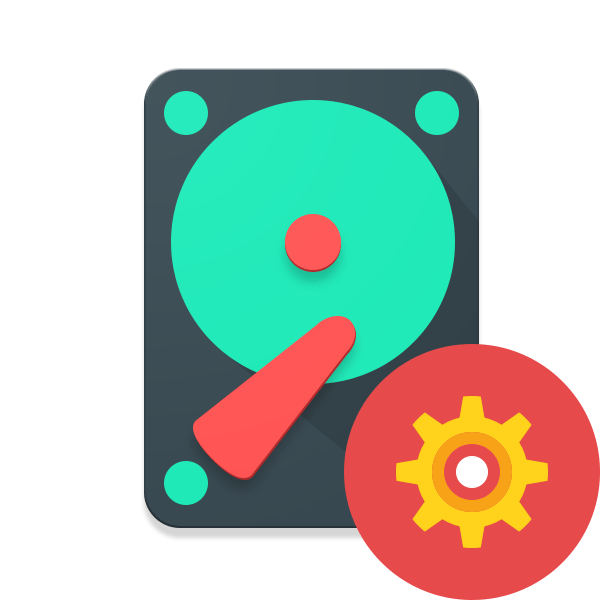
Как и большинство компьютерных комплектующих, жесткие диски различаются по своим характеристикам. Такие параметры влияют на производительность железа и определяют целесообразность его использования для выполнения поставленных задач. В рамках данной статьи мы постараемся рассказать о каждой характеристике HDD, подробно описывая их действие и влияние на производительность или другие факторы.
Основные характеристики жестких дисков
Многие пользователи выбирают жесткий диск, беря в расчет только его форм-фактор и объем. Такой подход не совсем правильный, поскольку на работоспособность устройства влияет еще множество показателей, на них тоже нужно обращать внимание при покупке. Мы предлагаем вам ознакомиться с характеристиками, которые так или иначе будут влиять на ваше взаимодействие с компьютером.
Сегодня мы не будем говорить о технических параметрах и других составляющих рассматриваемого накопителя. Если вас интересует именно эта тема, рекомендуем прочитать отдельные наши статьи по следующим ссылкам.
Форм-фактор
Один из первых пунктов, с которым сталкиваются покупатели – размеры накопителя. Популярными считаются два формата – 2,5 и 3,5 дюймов. Меньшие обычно монтируются в ноутбуки, поскольку место внутри корпуса ограничено, а большие устанавливаются в полноразмерные персональные компьютеры. Если же 3.5 винчестер вы никак не поместите внутрь лэптопа, то 2.5 с легкостью устанавливается в корпус ПК.

Вы могли встречать накопители и меньших размеров, но они используются только в мобильных устройствах, поэтому при подборе варианта для компьютера не стоит обращать на них внимание. Конечно, размер жесткого диска определяет не только его вес и габариты, но и количество потребляемой энергии. Именно из-за этого 2.5-дюймовые HDD чаще всего задействуют как внешние накопители, поскольку им достаточно питания, поступаемого через интерфейс подключения (USB). Если же было принято решение сделать внешний 3.5 диск, он может требовать подачи дополнительного питания.

Объем
Далее пользователь всегда смотрит на объем накопителя. Он бывает разный – 300 ГБ, 500 ГБ, 1 ТБ и так далее. Эта характеристика определяет, какое количество файлов сможет уместиться на одном жестком диске. На данный момент времени уже не совсем целесообразно приобретать устройства с объемом менее 500 ГБ. Практически никакой экономии это не принесет (больший объем делает цену за 1 ГБ ниже), но однажды необходимый объект может просто не уместиться, особенно если учитывать вес современных игр и фильмов в высоком разрешении.

Стоит и понимать, что иногда цена за диск на 1 ТБ и 3 ТБ может значительно отличаться, видно это особенно на 2.5-дюймовых накопителей. Поэтому перед покупкой важно определить, для каких целей будет задействован HDD и сколько примерно на это пространства потребуется.
Скорость вращения шпинделя
Скорость чтения и записи в первую очередь зависит от скорости вращения шпинделя. Если вы ознакомились с рекомендованной статьей по составляющим жесткого диска, то уже знаете, что шпиндель и пластины крутятся вместе. Чем больше оборотов эти компоненты делают за минуту, тем быстрее происходит перемещение к нужному сектору. Из этого следует, что при большой скорости выделяется больше тепла, поэтому и требуется более сильное охлаждение. Кроме этого, данный показатель влияет и на шум. Универсальные HDD, которые чаще всего используются обычными юзерами, имеют скорость в диапазоне от 5 до 10 тысяч оборотов в минуту.

Диски со скоростью оборота шпинделя 5400 идеальны для использования в мультимедийных центрах и других подобных устройствах, поскольку основной упор при сборке такого оборудования сделан на низкое энергопотребление и выделение шума. Модели с показателем более 10000 лучше обойти стороной пользователям домашних ПК и присмотреться SSD. 7200 об/м при этом будет золотой серединой для большинства потенциальных покупателей.
Исполнение геометрии
Только что мы упомянули пластины жесткого диска. Они являются частью геометрии девайса и в каждой модели количество пластин и плотность записи на них различаются. Рассматриваемый параметр влияет и на максимальный объем накопителя, и на его итоговую скорость чтения/записи. То есть сохранение информации происходит конкретно на эти пластины, а чтение и запись производится головками. Каждый накопитель разделяется на радиальные дорожки, которые состоят из секторов. Поэтому именно радиус влияет на быстроту чтения информации.
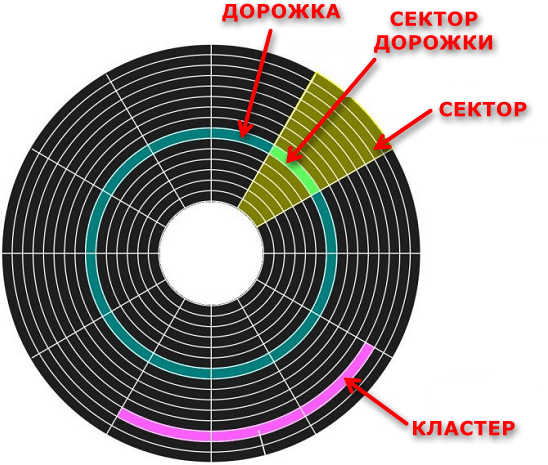
Скорость чтения всегда выше у того края пластины, где дорожки длиннее, из-за этого чем меньше форм-фактор, тем ниже максимальная скорость. Меньшее количество пластин означает более высокую их плотность, соответственно, и больше скорость. Однако в интернет-магазинах и на сайте производителя достаточно редко указывают эту характеристику, из-за этого выбор становится труднее.
Интерфейс подключения
При подборе модели жесткого диска важно узнать и его интерфейс подключения. Если ваш компьютер более современный, скорее всего, на материнской плате установлены разъемы SATA. В старых моделях накопителей, которые сейчас уже не производятся, использовался интерфейс IDE. У SATA есть несколько ревизиций, каждая из них различается пропускной способностью. Третья версия поддерживает скорость чтения и записи до 6 Гбит/с. Для домашнего использования вполне хватит HDD с SATA 2.0 (скорость до 3 Гбит/c).

В более дорогих моделях вы могли наблюдать интерфейс SAS. Он совместим с SATA, однако подключаться могут только SATA к SAS, а не наоборот. Такая закономерность связана с пропускной способностью и технологией разработки. Если же вы сомневаетесь по поводу выбора между SATA 2 и 3, смело берите последнюю версию, в случае когда позволяет бюджет. Она совместима с предыдущими на уровне разъемов и кабелей, однако имеет улучшенное управление питанием.
Объем буфера
Буфером или кэшем называется промежуточное звено хранения информации. Оно обеспечивает временное сохранение данных, чтобы при следующем обращении жесткий диск смог моментально получить их. Необходимость в такой технологии возникает потому, что скорость чтения и записи обычно отличается и возникает задержка.
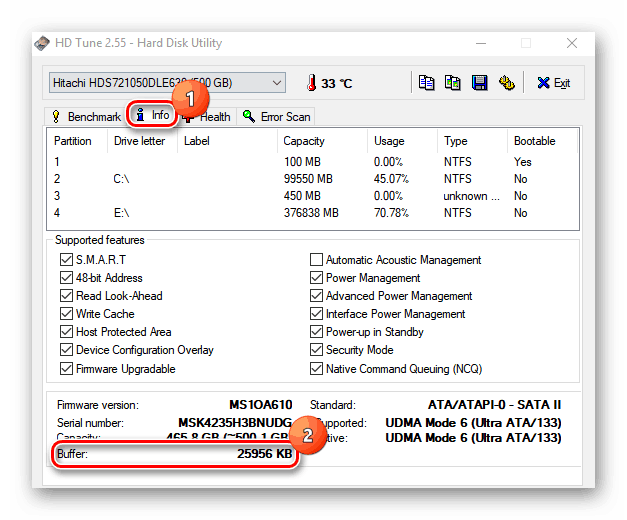
У моделей размером 3.5 дюймов объем буфера начинается от 8 и заканчивается 128 мегабайтами, но не стоит всегда присматриваться к вариантам с большим показателем, поскольку кэш практически не используется во время работы с объемными файлами. Правильнее будет сначала проверить разницу скорости записи и чтения модели, а потом, исходя из этого, уже определять оптимальный размер буфера.
Наработка на отказ
Наработка на отказ или MTFB (Mean Time Between Failures) обозначает надежность выбранной модели. Разработчики при тестировании партии определяют, сколько времени диск будет непрерывно работать без каких-либо повреждений. Соответственно, если вы покупаете устройство для сервера или долговременного хранения данных, обязательно смотрите на этот показатель. В среднем он должен быть равен одному миллиону часов и более.
Среднее время ожидания
Головка перемещается на любой участок дорожки за определенный промежуток времени. Такое действие происходит буквально за долю секунды. Чем меньше задержка, тем быстрее выполняются задачи. У универсальных моделей среднее время ожидания 7-14 МС, а у серверных — 2-14.
Энергопотребление и тепловыделение
Выше, когда мы говорили о других характеристиках, тема нагрева и потребления энергии уже была поднята, однако хотелось бы более детально рассказать об этом. Конечно, иногда владельцы компьютеров могут пренебречь параметром потребления энергии, но когда модель покупается для ноутбука важно знать, что чем больше значение, тем быстрее разряжается батарея при работе не от сети.
Некоторая часть потребляемой энергии всегда преобразуется в тепло, поэтому если вы не можете поставить в корпус дополнительное охлаждение, следует выбирать модель с более низким рассматриваемым показателем. Впрочем, с рабочими температурами HDD от разных производителей вы можете ознакомиться в другой нашей статье по следующей ссылке.
Теперь вы знаете основную информацию о главных характеристиках жестких дисков. Благодаря этому вы можете сделать правильный выбор при покупке. Если же вы во время прочтения статьи решили, что целесообразнее для ваших задач будет приобретение SSD, советуем ознакомиться с инструкциями по этой теме далее.
Отблагодарите автора, поделитесь статьей в социальных сетях.



